从0到1用PPT制作自媒体视频,带你零基础起步,用PPT打造吸睛自媒体视频
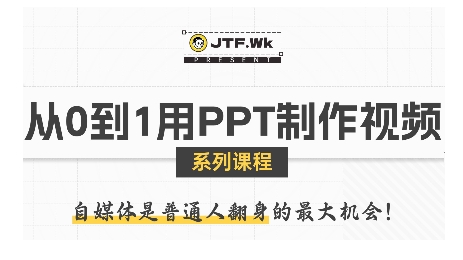
在自媒体蓬勃发展的时代,制作吸引人的视频成为了众多创作者的追求。你或许认为制作视频需要专业的软件和复杂的操作,但其实 PPT 就可以成为强大的视频制作工具,即使零基础也能轻松上手。以下将为你详细介绍如何从 0 到 1 用 PPT 打造吸睛自媒体视频。
前期规划
明确主题与目标
- 确定核心内容:思考你想要传达给观众的核心信息是什么,比如是美食制作教程、旅游攻略分享,还是生活小窍门讲解等。以美食制作教程为例,具体主题可以是 “在家自制美味披萨”。
- 设定受众群体:分析你的目标受众是谁,他们的年龄、兴趣爱好、知识水平如何。如果你的视频主题是儿童手工制作,那么受众可能主要是家长和小朋友,内容就需要更加简单易懂、生动有趣。
- 规划视频结构:如同写文章一样,为视频设计一个清晰的结构。常见的结构包括开头引入、主体内容展开、结尾总结与引导互动。以旅游攻略视频为例,开头可以展示旅游目的地的美景画面,引起观众兴趣;主体部分详细介绍行程安排、景点特色、美食推荐等;结尾总结重点,并引导观众点赞、评论或分享。
收集素材
- 图片素材:根据视频主题,收集相关的高清图片。你可以从 pexels、pixabay 等免费图片网站获取,也可以自己拍摄。例如制作美食视频,拍摄美食成品、制作过程中的关键步骤图片。
- 文字内容:准备好要在视频中展示的文字信息,包括标题、段落描述、解说词等。确保文字简洁明了、重点突出,避免冗长复杂的表述。
- 音频素材:选择合适的背景音乐和音效来增强视频氛围。音乐可在网易云音乐、QQ 音乐等平台寻找符合主题风格的曲目,注意获取合法的使用授权。音效如美食制作过程中的切菜声、炒菜声,能让视频更加生动真实。
用 PPT 制作视频
创建 PPT 文档
- 页面设置:打开 PPT 软件,点击 “设计” 选项卡,选择 “页面设置”。根据视频发布平台的要求,设置合适的页面尺寸,如常见的 16:9 宽屏比例,以适应大多数设备的观看。
- 主题选择:挑选简洁美观、与视频主题相符的 PPT 主题。如果是科技类视频,可以选择简约现代风格的主题;若是文艺类视频,清新淡雅的主题会更合适。你也可以根据自己的喜好对主题的颜色、字体等进行自定义调整。
内容排版
- 标题页设计:在第一页创建一个吸引人的标题页,标题要醒目、简短且能准确概括视频主题。使用较大的字体,并添加一些与主题相关的装饰元素或图片来增强视觉效果。例如,制作旅游视频时,在标题周围添加一些目的地的标志性建筑或风景图片。
- 正文内容呈现:从第二页开始,按照之前规划的视频结构,逐页展示主体内容。将文字、图片、图表等元素合理布局在页面上,注意保持页面的整洁和美观,避免元素过于拥挤。例如,在介绍旅游景点时,可以将景点图片放在页面中心,周围配上简短的文字介绍。
- 添加动画效果:为页面元素添加动画效果,使内容呈现更加生动有趣。点击选中要添加动画的元素,如图片或文本框,然后在 “动画” 选项卡中选择合适的动画效果,如淡入、飞入、缩放等。设置动画的开始方式、持续时间和延迟时间,让动画之间的衔接自然流畅。例如,让图片以淡入的方式出现,文字在图片出现后延迟一秒以飞入的方式呈现。
音频处理
- 插入背景音乐:点击 “插入” 选项卡,选择 “音频”,插入事先准备好的背景音乐。在音频工具的 “播放” 选项卡中,设置音频的播放方式为 “跨幻灯片播放”,并调整音量大小,确保音乐不会过于突兀,能与视频内容相得益彰。
- 添加音效:在需要的页面插入音效,如在美食制作视频中切菜环节添加切菜音效,增强视频的真实感和趣味性。同样在音频工具的 “播放” 选项卡中设置音效的播放参数。
幻灯片放映与录制
- 排练计时:点击 “幻灯片放映” 选项卡,选择 “排练计时”。在排练过程中,按照你希望视频播放的节奏,逐页切换幻灯片,记录每一页的停留时间。这一步可以帮助你控制视频的整体时长和节奏,确保内容展示的完整性和流畅性。
- 录制旁白:如果需要在视频中添加解说,可以使用 PPT 的录制旁白功能。在 “幻灯片放映” 选项卡中,点击 “录制幻灯片演示”,选择 “从头开始录制”。录制时,对着麦克风清晰地讲解每一页的内容,同时注意与幻灯片的切换节奏相配合。录制完成后,你可以在幻灯片上看到录制的音频图标,点击即可播放和调整。
导出与优化
导出视频
- 选择导出格式:完成 PPT 制作后,点击 “文件” 选项卡,选择 “导出”,再点击 “创建视频”。在弹出的设置窗口中,选择合适的视频格式,如 MP4,这是一种兼容性较好的格式,适用于大多数平台和设备。
- 设置视频质量与分辨率:根据需求调整视频的质量和分辨率。一般来说,选择较高的分辨率(如 1080p)和适中的帧率(如 25fps 或 30fps)可以保证视频的清晰度和流畅度,但文件大小也会相应增加。如果对文件大小有严格限制,可以适当降低分辨率或帧率。设置完成后,点击 “创建视频” 按钮,等待 PPT 将其转换为视频文件。
视频优化
- 剪辑与调整:将导出的视频导入到视频剪辑软件中,如剪映。在剪辑软件中,可以进一步修剪视频的开头和结尾,删除不必要的片段,使视频更加紧凑。同时,调整视频的亮度、对比度、色彩饱和度等参数,提升视频的视觉效果。
- 添加字幕(可选):如果视频中有解说内容,为了方便观众观看,尤其是在嘈杂环境下或有听力障碍的观众,可以在剪辑软件中添加字幕。按照解说内容逐句添加字幕,并设置合适的字体、颜色、大小和位置,确保字幕清晰易读,不影响视频画面的整体美观。
通过以上步骤,即使你是零基础,也能利用 PPT 制作出吸睛的自媒体视频。不断实践和尝试新的创意,相信你在自媒体视频创作的道路上会越来越得心应手,创作出更具吸引力和影响力的作品
声明:本站所有文章,如无特殊说明或标注,均为本站原创发布。任何个人或组织,在未征得本站同意时,禁止复制、盗用、采集、发布本站内容到任何网站、书籍等各类媒体平台。如若本站内容侵犯了原著者的合法权益,可联系我们进行处理。

评论(0)